Capire perché WordPress è lento può essere impegnativo. Un sito WordPress coinvolge molte parti, dal suo server web e le relative impostazioni ai vari temi e plugin. Può anche essere dovuto a contenuti non ottimizzati, come immagini, video ed embed.
Ma come capire qual è la causa di un problema di prestazioni?
È difficile dire subito qual è il problema, esistono molte possibilità e le esploreremo in questo articolo.
E non ci fermeremo solo a capire perché il vostro sito WordPress è lento. Imparerete anche molti modi per velocizzare un sito WordPress lento.
Non vedete l’ora? Cominciamo!
Guarda la Nostra Video-guida per la Diagnosi di un Sito Web Lento
Perché WordPress È Lento?
Alcune persone esperte di sviluppo web liquidano non amano WordPress perché lo ritengono lento. Se questo poteva essere vero in precedenza, non è più un’affermazione accurata da un po’ di tempo a questa parte. Molti grandi brand usano WordPress oggi per ospitare i loro siti.
Tuttavia, ci sono diversi fattori che possono influenzare le prestazioni del vostro sito WordPress. Alcuni dei più comuni includono:
- Il provider di web hosting del vostro sito
- Ottimizzazioni lato server (versione PHP, caching, compressione, ecc.)
- Temi WordPress lenti
- Plugin WordPress lenti
- Contenuto non ottimizzato (principalmente immagini)
- Troppe richieste HTTP esterne
- Non usare una risorsa dedicata per servire il contenuto (CDN, video hosting, ecc.)
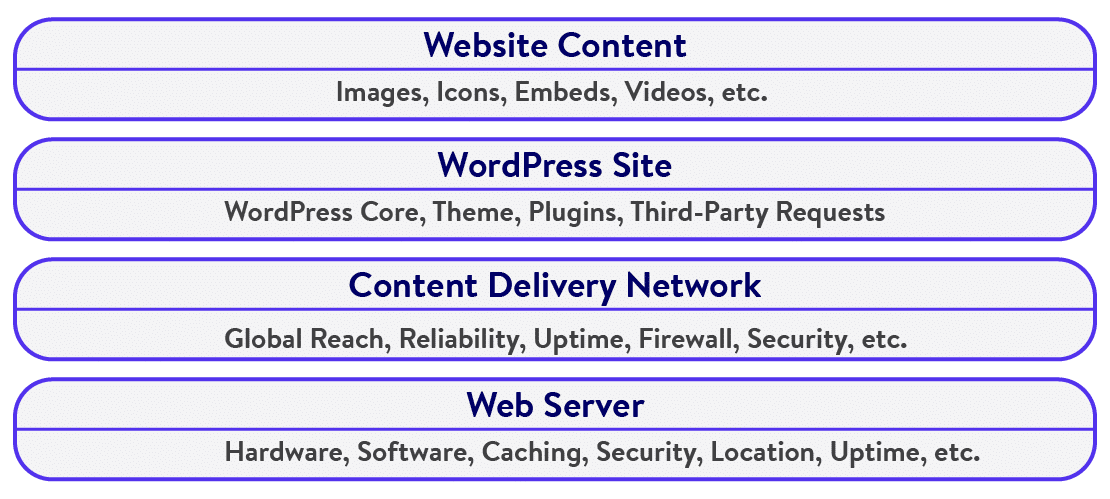
A parte le corrette ottimizzazioni del server implementate dal vostro fornitore di web hosting, ci sono molte ottimizzazioni di cui potete occuparvi per assicurare che il vostro sito sia super veloce. Ne parleremo più avanti in questo articolo, ma prima cerchiamo di capire cosa sta rallentando il vostro sito.
4 Passi per Capire Se il Vostro sito WordPress È Lento
Eseguire dei test sul vostro sito web è un ottimo modo per determinare cosa sta rallentando il vostro sito: sarà il vostro provider di web hosting, il sito stesso o entrambi i fattori? Vediamo alcuni test del sito web che potete eseguire.
Passo 1: Eseguire i Test di Velocità di Caricamento della Pagina
Quanto è veloce il caricamento del vostro sito? Qualsiasi pagina web che impiega più di due secondi per caricarsi non va bene per l’esperienza dell’utente. Idealmente, dovreste puntare a tempi di caricamento inferiori a 1 secondo: qualsiasi cosa nel mezzo va bene, ma dovreste sempre cercare di ottimizzarla ulteriormente.
Ci sono diversi strumenti di verifica della velocità del sito web che potete usare per questo scopo: GTmetrix, Pingdom Tools, Google PageSpeed Insights e WebPageTest sono tutte ottime scelte.
Useremo GTmetrix e Pingdom Tools per dimostrare questo passo.
Per prima cosa, entriamo in GTmetrix e testiamo una pagina web. Scegliete una posizione del server vicina a voi (o alle persone che visitano il vostro sito) per ottenere risultati migliori. (Suggerimento: create un account GTmetrix gratuito per avere a disposizione più località del server).
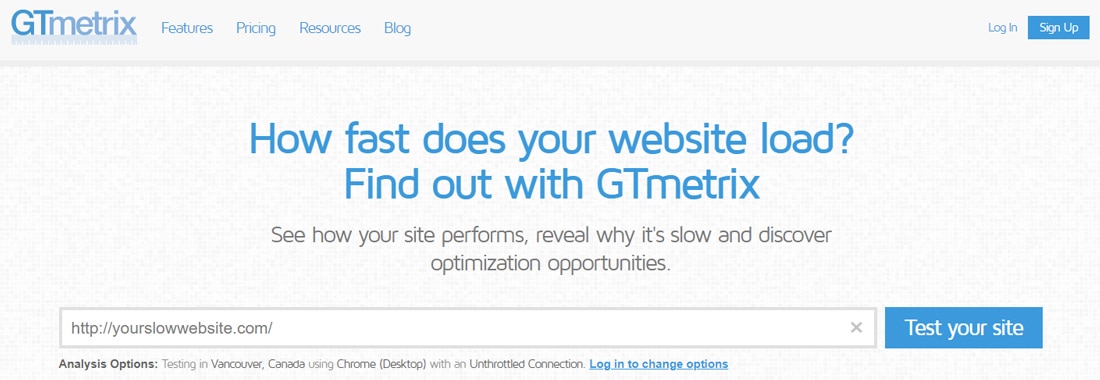
Qui stiamo testando la homepage del sito WordPress perché è quello che la maggior parte delle persone visiterà. Inoltre, la homepage ospita molti contenuti, quindi è ideale per i test.
Una volta completato il test, vedrete un rapporto sulle prestazioni di GTmetrix come quello qui sotto.
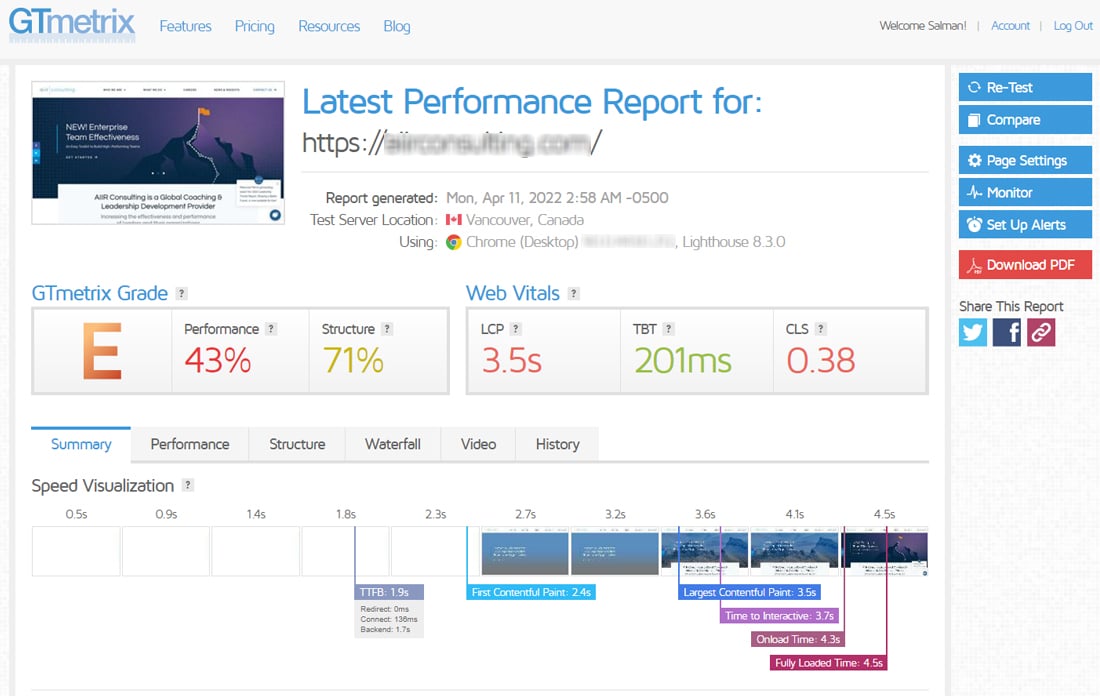
GTmetrix valuta una pagina web in base a molte metriche. Fornisce anche una linea temporale visiva di come la pagina si è caricata durante il test. Per capirlo in dettaglio, dovrete scorrere verso il basso.
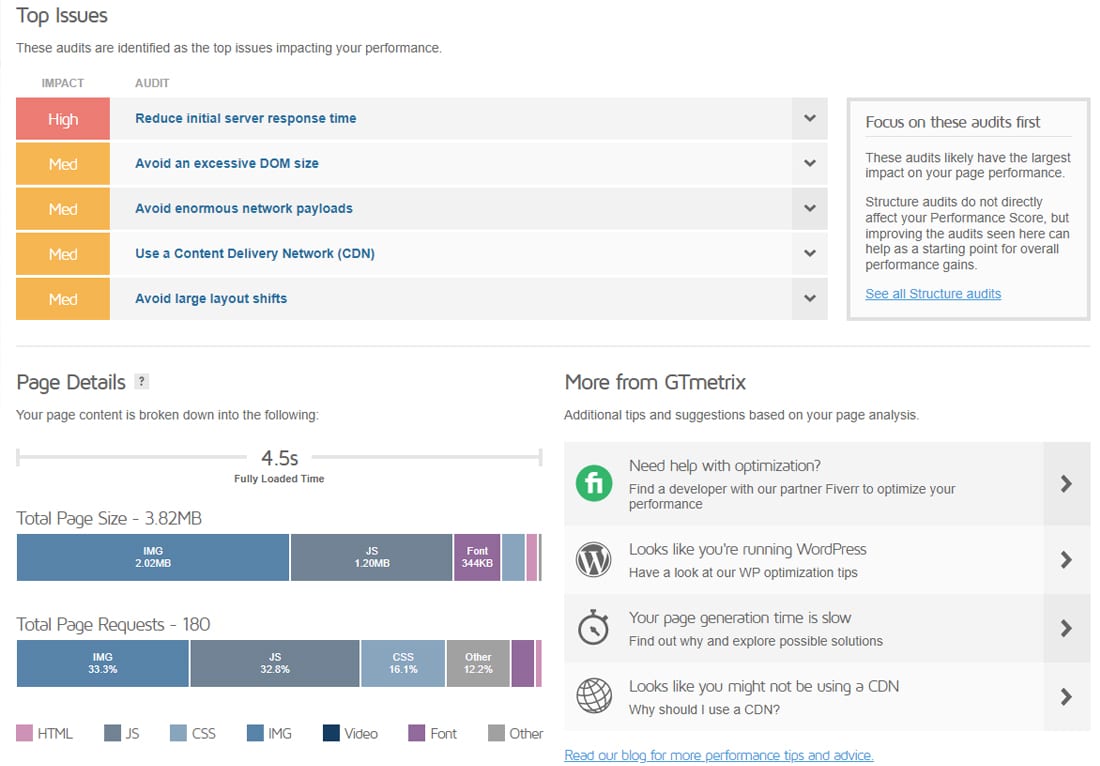
La scheda Riepilogo evidenzia tutti i problemi principali che hanno un impatto sulle prestazioni del vostro sito. In questo caso, il problema principale è il tempo di risposta del server. Questo implica quasi sempre un aggiornamento del vostro piano di hosting o la migrazione verso un host migliore. Tuttavia, prima di saltare a questa conclusione, è meglio risolvere tutti gli altri problemi.
Altro problema frequente è “Avoid an excessive DOM size” (Evitare una dimensione eccessiva del DOM), un problema comune quando si usano i costruttori di pagine. Anche l’altro problema – “Avoid large layout shifts”, cioè evitare grandi spostamenti di layout – può essere legato ai costruttori di pagine o ai temi.
“Evitare carichi di rete enormi” si riferisce a risorse pesanti come immagini, script e file CSS. La sezione Dettagli della pagina ne dà un rapido resoconto. Qui potete vedere che la dimensione totale della pagina e il numero di richieste di pagina sono piuttosto alti.
Non usare un CDN gioca un ruolo critico nel rallentare il vostro sito WordPress. Abbiamo risposto in modo approfondito nel nostro articolo Perché dovreste usare la CDN di WordPress.
Facendo clic sulla scheda Performance vedrete altre metriche riportate dal browser e da Lighthouse Performance.
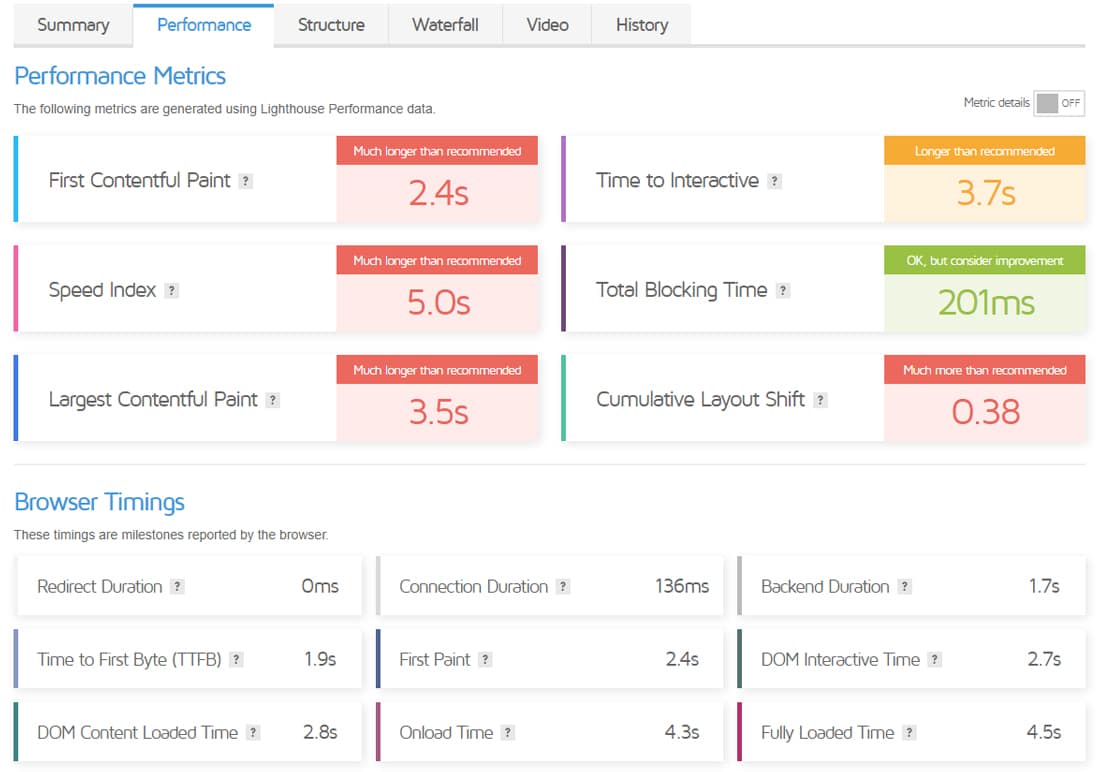
Come potete vedere, questa pagina web di test non ha nulla di buono. Andando alle schede Structure e Waterfall del rapporto potrete avere ancora più informazioni.
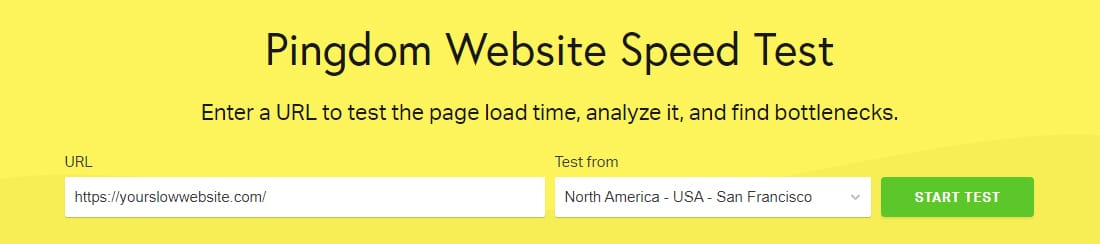
Il prossimo è Pingdom Tools, un altro popolare strumento di test di velocità. Qui testeremo di nuovo la homepage dello stesso sito.
Pingdom Tools usa il proprio algoritmo per testare la pagina web. Anche qui i risultati non sembrano gli ideali per questo sito.
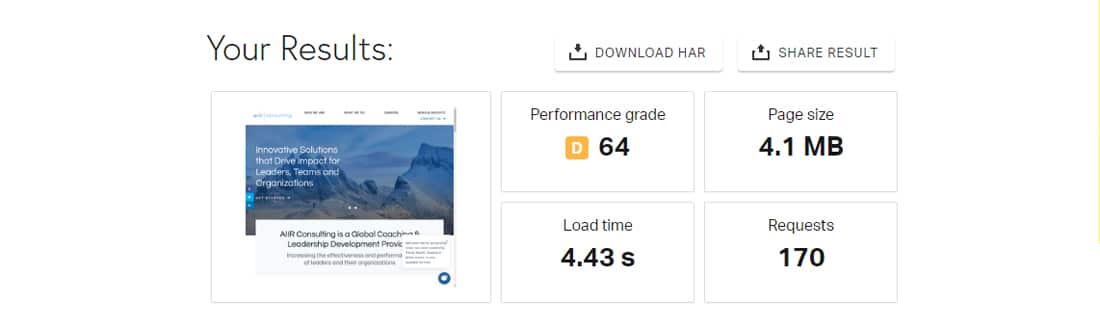
Scorrere ulteriormente verso il basso vi mostrerà come migliorare le prestazioni del vostro sito. Espandendo ogni raccomandazione avrete maggiori dettagli su dove e come potete migliorare.
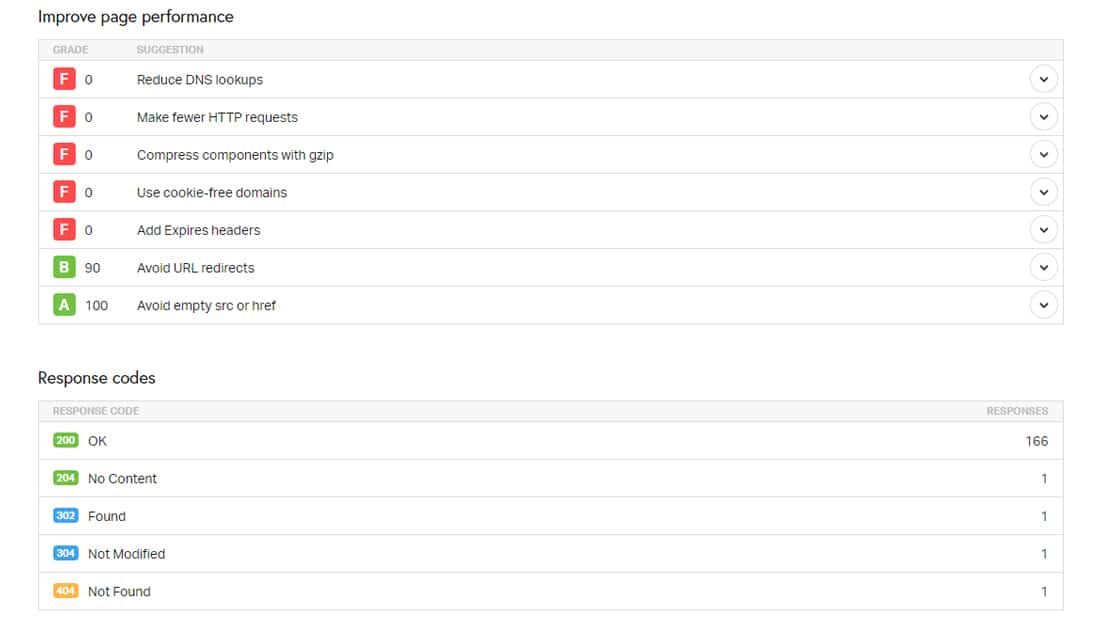
Poiché ogni strumento di test di velocità ha le proprie metriche di prestazione, non potete confrontare direttamente i risultati di un test di velocità con un altro. Quindi, a prescindere dalla scelta, è meglio attenersi a uno solo, almeno per la risoluzione iniziale dei problemi. Si possono sempre provare altri strumenti di verifica della velocità in un secondo momento.
Infine, dovreste anche considerare la differenza tra le prestazioni percepite di un sito e le prestazioni effettive. Leggete il nostro articolo approfondito sui test di velocità del sito web per maggiori informazioni.
Passo 2: Test di Carico del Sito Web
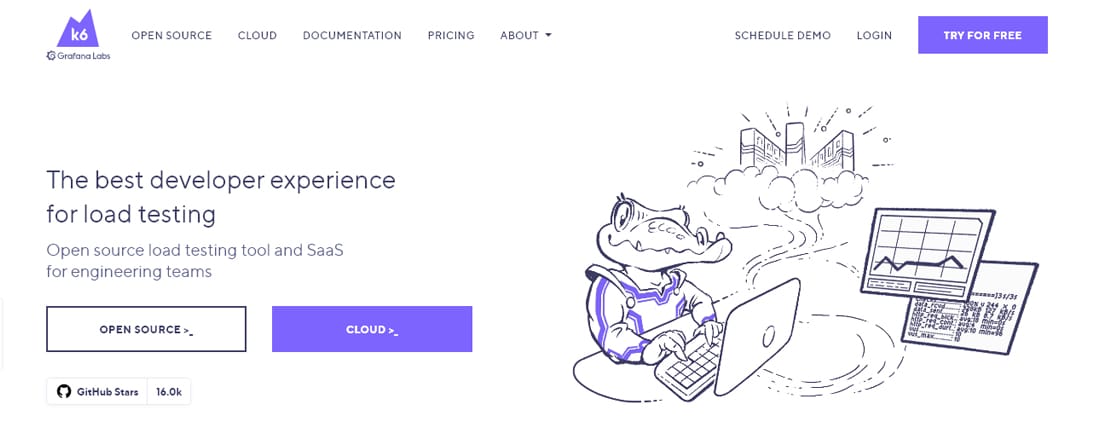
Sottoporre il vostro sito web a un test di carico rivelerà nuove informazioni su quanto sia veloce nel mondo reale. Useremo k6 per questo scopo, uno strumento di test di carico gratuito e open-source che può essere eseguito localmente sul vostro sistema.
Usare la versione gratuita di k6 richiede un po’ di conoscenza della riga di comando, ma è piuttosto potente una volta che riuscite a farlo funzionare. (Nota: in alternativa, potete usare la soluzione cloud premium di k6 o uno strumento di test di carico più semplice basato su cloud come Loader.io)
Combinato con la sua fantastica estensione k6 Reporter, potete eseguire un test di carico e ottenere risultati precisi in HTML:
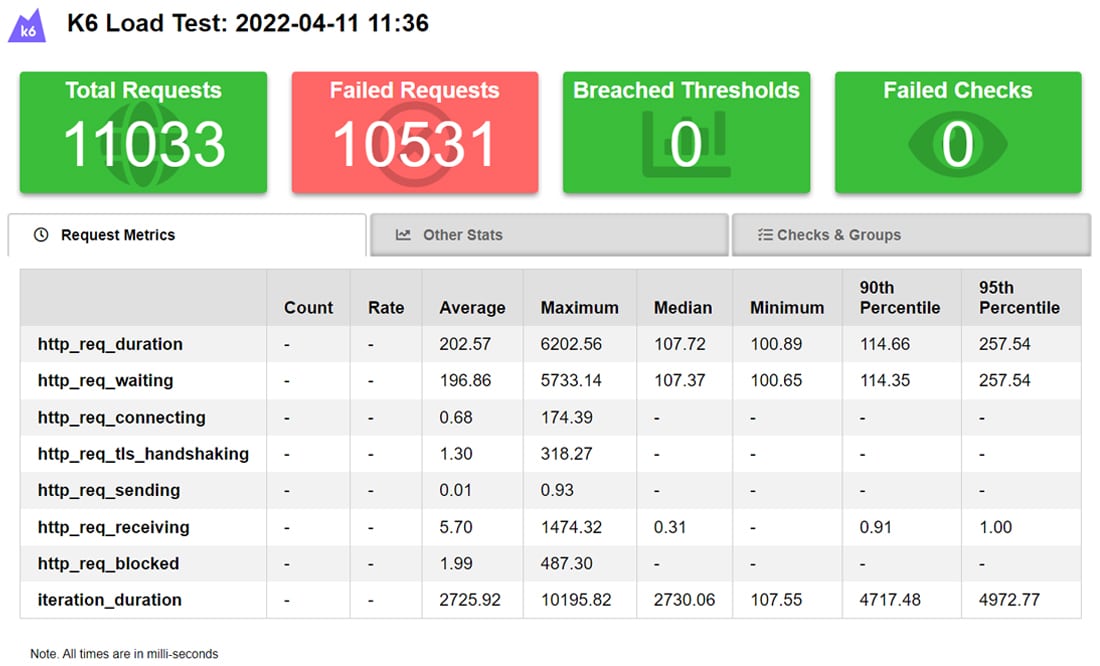
I risultati qui sopra si riferiscono allo stesso sito messo sotto test di carico per 10 minuti con un massimo di 50 utenti virtuali. La bacheca include anche altre statistiche utili:

Notate che la maggior parte delle richieste sono fallite e probabilmente indicano che il server non può gestirle.
Potete anche impostare soglie e controlli negli script di k6 (per esempio carichi di pagina sotto 1,5s, utenti in grado di accedere o meno, ecc.). Queste metriche verranno anche mostrate ordinatamente nella bacheca.
L’immagine qui sotto mostra i risultati del test di carico di un altro sito utilizzando le condizioni esatte per darvi un quadro più chiaro.
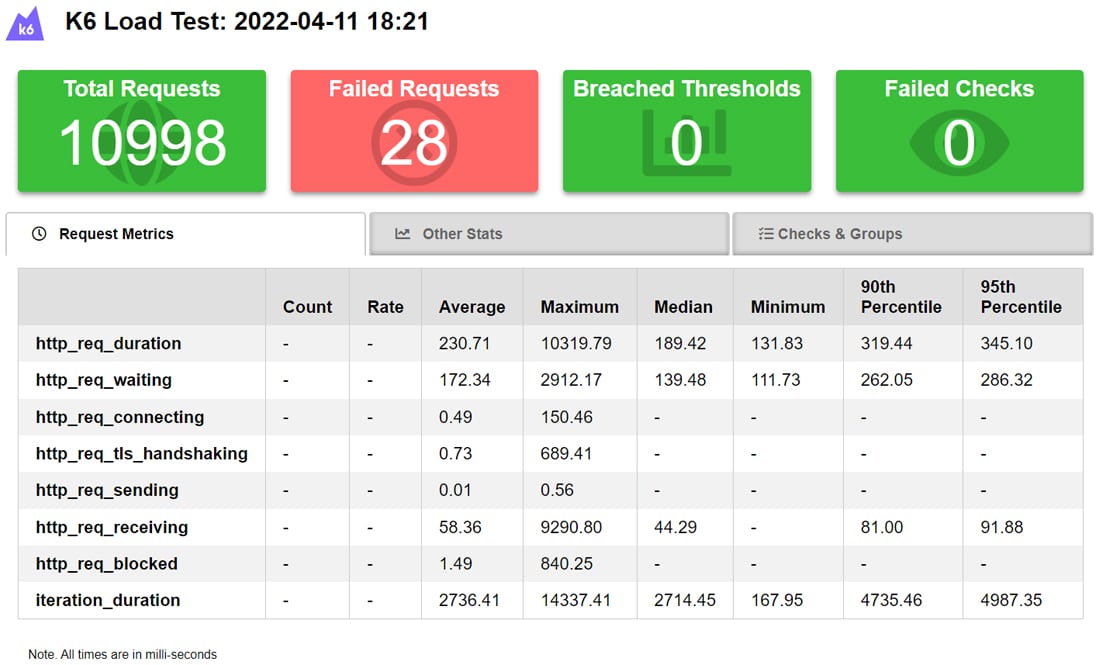
Avere 28 richieste fallite può sembrare brutto, ma non lo è se considerate il numero totale di richieste. È solo lo 0,25% di tutte le richieste fatte dalla nostra macchina locale. I risultati qui indicano che il provider di web hosting di questo sito può servire una discreta quantità di utenti concorrenti.
Passo 3: Controllare i Temi e Plugin di WordPress
Testare il tema e i plugin del vostro sito WordPress dovrebbe essere il prossimo passo importante per scoprire eventuali problemi di prestazioni. C’è molta varietà qui e spesso vedrete che alcuni temi e plugin sono meglio ottimizzati di altri.
Prima, nella sezione dei test di velocità, abbiamo discusso l’individuazione di temi o plugin problematici nei rapporti. Ma c’è un altro modo diretto per farlo: disabilitare uno dei temi o plugin alla volta e vedere come si comporta il sito (in un test di velocità, un test di carico o entrambi).
Se il problema delle prestazioni persiste, disabilitate un altro tema o plugin e rieseguite i test. Come detective del web ben rodati, continuate a farlo finché non avrete trovato i colpevoli.
Tuttavia, questo approccio non va bene per i siti di produzione. Avere un sito di staging aiuta molto in questo caso. Potete usarlo per testare varie iterazioni del vostro sito di produzione aggiungendo, cambiando o rimuovendo caratteristiche specifiche.
La maggior parte dei fornitori di web hosting, specialmente i piani di hosting condiviso economici, non forniscono questa funzione di default. Quindi, dovrete impostare manualmente il sito di staging o utilizzare un plugin WordPress staging.
Se il vostro sito è ospitato su Kinsta, siete fortunati, perché ogni installazione di WordPress su Kinsta include il suo ambiente di staging dedicato. Tutto quello che dovete fare è andare nella vostra bacheca MyKinsta, scegliere il vostro sito e cambiare il suo ambiente da Live a Staging.

Questo sito di staging è virtualmente una copia esatta del vostro sito di produzione, fino al suo server e alle configurazioni lato server. Potete usarlo per armeggiare e testare il vostro sito web senza influenzare la sua versione live.
E se un ambiente di staging non vi basta, siete fortunati: Kinsta offre anche ambienti di Staging Premium aggiuntivi, che vi permettono di creare fino a cinque siti di staging supplementari per le vostre esigenze di test.
Passo 4: Usare uno Strumento di Monitoraggio delle Prestazioni delle Applicazioni (APM)
Uno strumento APM combinato con strumenti di test di velocità e di carico può sovralimentare le capacità diagnostiche del vostro sito web.
Invece di impostare un sito di prova e indovinare quale plugin o tema disattivare uno per uno, uno strumento APM competente può aiutarvi a identificare la fonte di prestazioni lente e senza cambiare nulla sul vostro sito. Tiene traccia e analizza le transazioni lente, le query al database, le richieste esterne, gli hook di WordPress, i plugin, ecc.

In genere, l’utilizzo di uno strumento APM non è adatto ai principianti. Anche gli sviluppatori esperti hanno bisogno di un po’ di formazione su come usarlo in modo efficiente. Inoltre, c’è sempre il fattore costo aggiunto, dato che la maggior parte di essi richiede una licenza per funzionare.
Abbiamo già analizzato i migliori strumenti APM, date loro un’occhiata. Usare il plugin WordPress gratuito Query Monitor è un’altra opzione.
Se il vostro sito è ospitato su Kinsta, potete usare il nostro strumento gratuito Kinsta APM per diagnosticare i problemi di prestazioni. È il nostro strumento di monitoraggio delle prestazioni progettato su misura per i siti WordPress, che vi aiuta a identificare i problemi di prestazioni di WordPress.
Abbiamo creato un sito non ottimizzato per dimostrare questa funzione. Poi abbiamo attivato Kinsta APM per questo sito attraverso il cruscotto di MyKinsta. L’abbiamo poi sottoposto a un paio di test di carico in modo che Kinsta APM raccolga alcuni dati. Ed ecco i risultati:

La scheda Transazioni elenca le richieste che hanno richiesto più tempo durante il periodo di monitoraggio. Iniziare da qui è un ottimo modo per ottimizzare il vostro sito. In questo caso, wp-cron.php è il più lento. Può essere attivato da WordPress stesso, dal tema o da qualsiasi plugin.
Potete disabilitare WP-Cron e sostituirlo con un cron di sistema per migliorare le prestazioni del vostro sito.
La prossima è la scheda WordPress di Kinsta APM. Qui troverete i plugin e gli hook di WordPress più lenti.

Se trovate qualche plugin non necessario qui, o plugin con funzionalità duplicate, potete rimuoverli dal vostro sito WordPress. Per esempio, posso vedere due plugin per il modulo di contatto e un plugin per il portfolio di cui questo sito può fare a meno.

Scorrendo più in basso questa scheda vi mostrerà gli hook più lenti di WordPress.
Il monitoraggio degli hook WordPress più lenti è una delle caratteristiche più utili di Kinsta APM. Potete fare clic sulla voce dell’hook per visualizzare gli esempi di transazione.

Sapere quale plugin, tema o hook è il collo di bottiglia delle prestazioni è un buon inizio. È quindi possibile intraprendere azioni appropriate per aumentare le prestazioni del sito e ridurre i tempi di caricamento delle pagine.
17 Modi per Risolvere un Sito WordPress Lento
Avere le informazioni corrette significa aver già vinto la battaglia per metà! Far leva su quelle informazioni vi servirà a vedere i risultati. Avete eseguito tutti i test menzionati sopra. Ora, esploriamo le potenziali aree in cui potete velocizzare il vostro sito WordPress lento.
Potete saltare a qualsiasi sezione utilizzando gli utili link qui sotto:
1. Tenere Aggiornato il Sito WordPress
Un aspetto essenziale del mantenimento del vostro sito WordPress è quello di tenerlo aggiornato. Questa può sembrare la cosa più ovvia, ma vale comunque la pena ricordarla.
Gli aggiornamenti di WordPress includono patch di sicurezza, le ultime caratteristiche e correzioni delle prestazioni.
Potete abilitare gli aggiornamenti automatici per il vostro sito nel suo file wp-config.php. Raccomandiamo di aggiornare all’ultima versione di WordPress per mantenere i vostri siti sicuri.
Allo stesso modo, dovreste anche tenere aggiornati tutti i vostri plugin e temi attivi. Se trovate un plugin o un tema sul vostro sito web che non è stato aggiornato da più di un anno, è il momento di pensarci su. Molto probabilmente troverete un’alternativa migliore, grazie al ricco ecosistema di WordPress.
2. Ottimizzare le Immagini del Sito Web
Come da HTTP Archive (1 marzo 2022), il peso mediano della pagina di un sito WordPress è di 2408 KB, di cui le immagini costituiscono quasi 1117 KB (46,38% del peso totale della pagina).
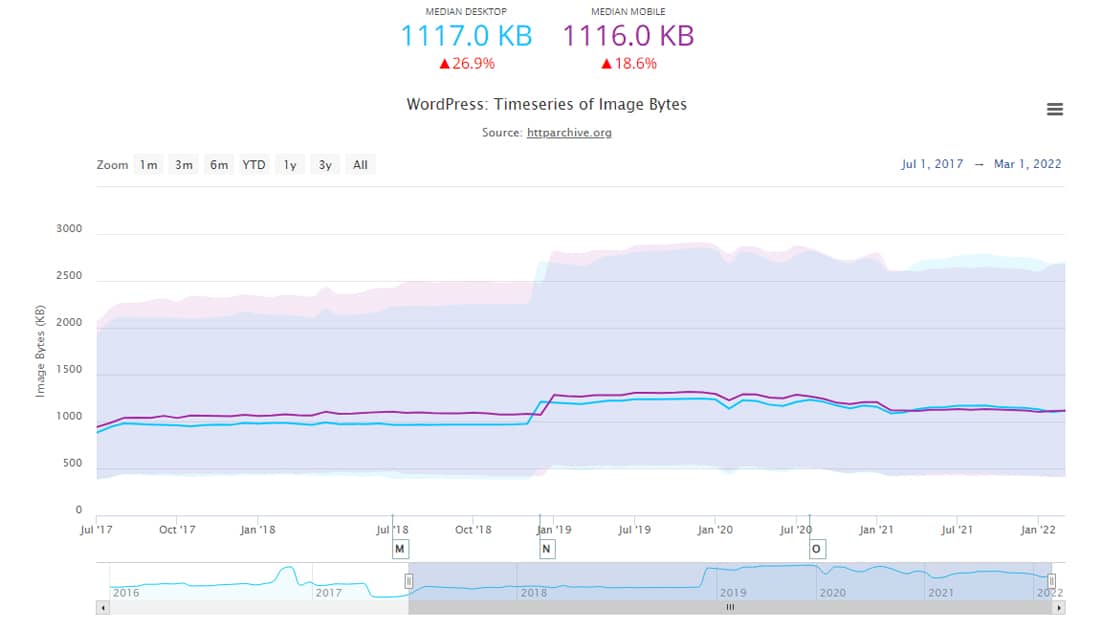
Non c’è da stupirsi che le immagini di grandi dimensioni rallentino il vostro sito web, creando un’esperienza utente non ottimale. Quindi, ottimizzare le immagini, manualmente o con un plugin, può accelerare drasticamente i tempi di caricamento delle pagine.
Quando si ottimizzano le immagini, si possono scegliere metodi di compressione delle immagini con o senza perdite. La maggior parte degli editor di immagini fornisce regolazioni di qualità durante il salvataggio dell’immagine per ottenere una compressione ottimale dell’immagine. La compressione lossy si inserisce quasi sempre nel punto perfetto tra la conservazione dei dettagli dell’immagine e la riduzione delle dimensioni del file.
Scegliere il giusto formato di file immagine è fondamentale. I PNG sono ottimi per la grafica generata dal computer, mentre i JPEG sono superiori per le fotografie. Ci sono molti altri formati di immagine, come GIF, SVG, JPEG XR e WebP. Alcuni sono universalmente supportati da tutti i browser, mentre altri non lo sono, quindi dovete fare una ricerca attenta prima di sceglierli.
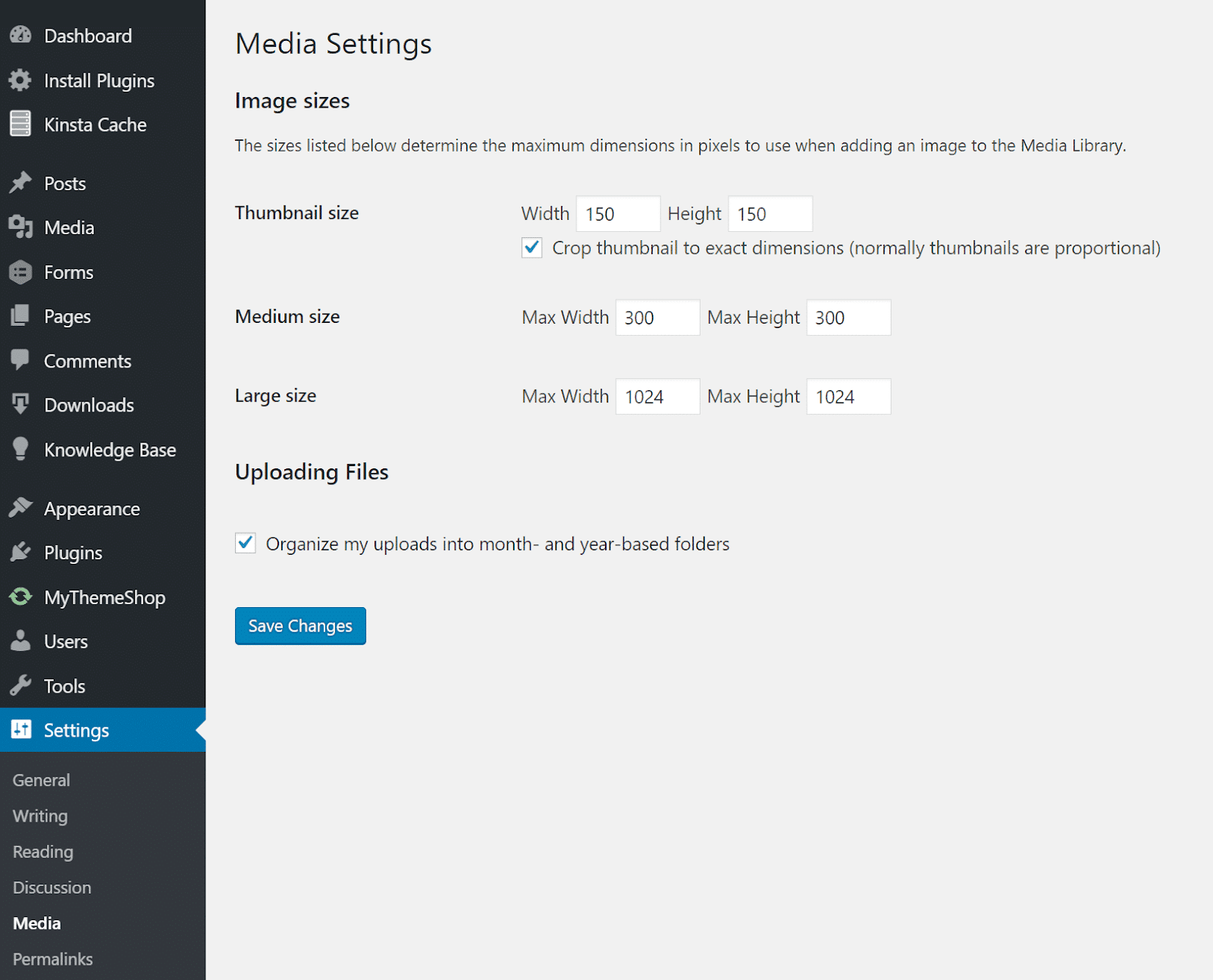
WordPress supporta le immagini responsive per impostazione predefinita. Potete impostare le vostre dimensioni preferite delle immagini e lasciare che WordPress gestisca il resto. Ma se volete risparmiare spazio su disco, potete usare un plugin gratuito per WordPress come Imsanity per ridimensionare automaticamente le immagini grandi alle dimensioni configurate.
Per quanto riguarda i plugin per l’ottimizzazione delle immagini di WordPress, Imagify è sempre un ottimo strumento da utilizzare. Abbiamo altre opzioni elencate nel nostro articolo dettagliato sull’ottimizzazione delle immagini per il web.
3. Usare i Plugin con Cautela (e Solo Se Necessario)
I plugin sono la vita di WordPress e della sua comunità. Con un’impressionante libreria di più di 54.000 plugin gratuiti presenti su WordPress.org, più altre migliaia altrove, potete andare in tilt con l’installazione dei plugin di WordPress.
I plugin WordPress non ottimizzati possono far crollare le prestazioni del vostro sito, aumentando i tempi di caricamento.
Tuttavia, potete installare decine di plugin WordPress senza danneggiare le prestazioni del vostro sito, ma dovete anche assicurarvi che questi plugin siano ben codificati e ottimizzati per le prestazioni. E, cosa più importante, chi sviluppa plugin dovrebbe averli ottimizzati per farli funzionare bene tra loro.
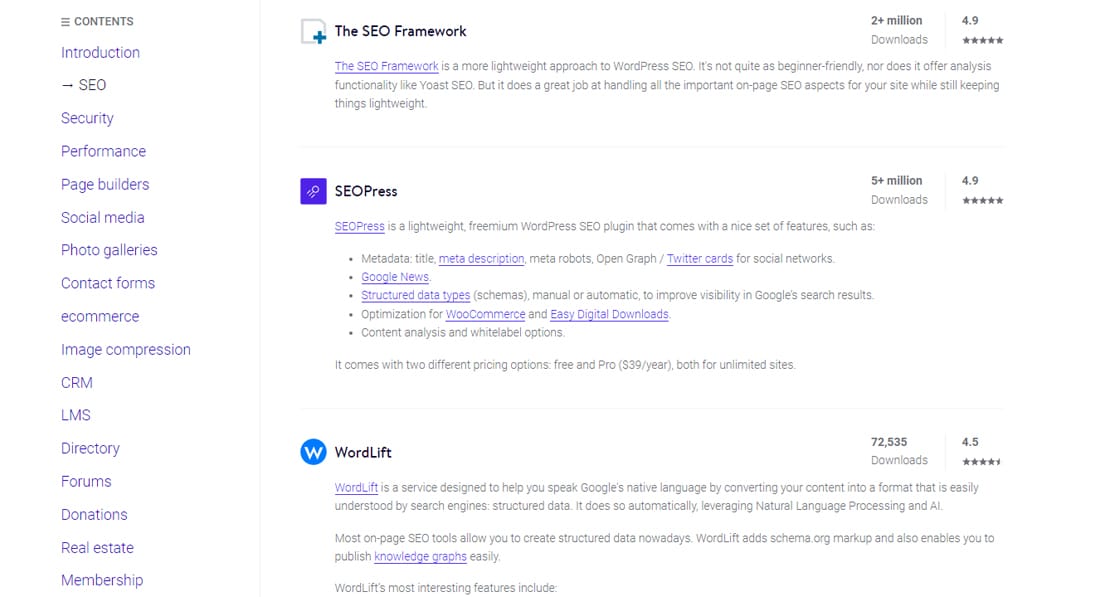
Potete consultare la nostra lista accuratamente selezionata dei migliori plugin WordPress per vari casi d’uso. Che si tratti di un plugin SEO, un plugin per i social media, un plugin per i moduli di contatto o un plugin per l’ecommerce, troverete sicuramente qualcosa di utile.
Non importa quanti plugin abbiate installato, potete sempre fare riferimento al Passo 3 e/o al Passo 4 di questo articolo per determinare se state usando qualche plugin problematico.
4. Scegliere un Tema WordPress Veloce
Scegliere un tema WordPress veloce è fondamentale per le prestazioni del vostro sito web e l’esperienza utente. Le caratteristiche di un tema, come il suo layout, i menu di navigazione, la tavolozza dei colori, i caratteri e il posizionamento delle immagini, sono la prima cosa che i vostri visitatori noteranno.
E se queste caratteristiche non sono ottimizzate bene, potreste avere un bel sito, ma anche un sito piuttosto lento.
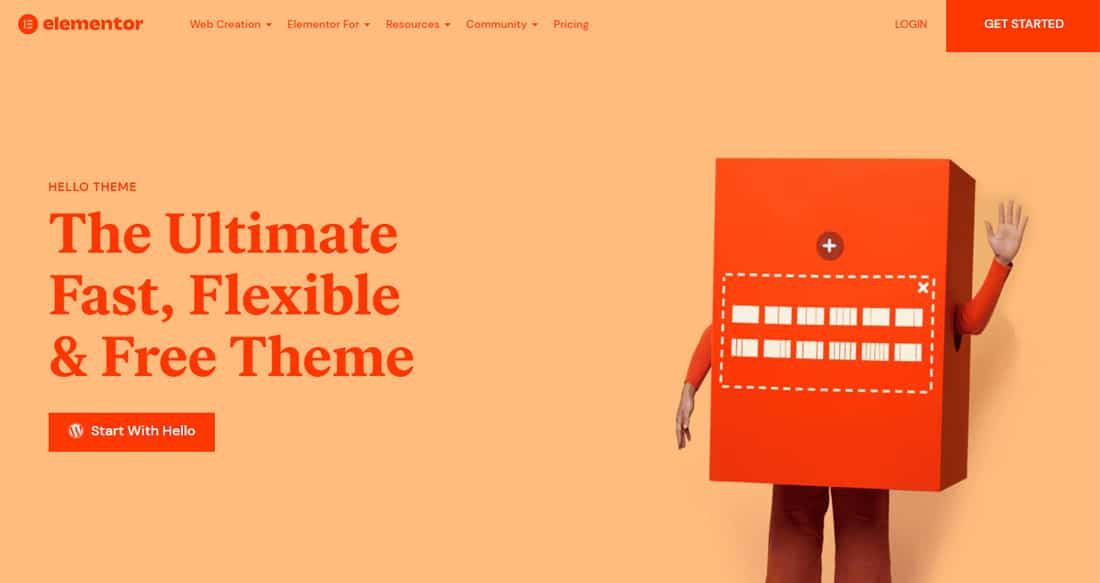
Prima di selezionare un tema WordPress, elencate tutte le caratteristiche che volete sul vostro sito web. Poi fate una ricerca e buttate giù i temi che si adattano ai vostri requisiti.
Cercate sempre sviluppatori affidabili con valutazioni alte e un eccellente supporto clienti. Vi consigliamo anche di evitare i temi che non vengono aggiornati spesso.
Che sia un tema gratuito o un tema premium, scegliete quello che raggiunge gli obiettivi del vostro sito web. Per facilitarvi il compito, abbiamo testato decine di temi WordPress, compresi i temi WooCommerce, e abbiamo elencato i più performanti:
- Temi WordPress più veloci nel 2024 (basati su test approfonditi)
- Temi WooCommerce più veloci nel 2024 (basati su test approfonditi)
Scegliete temi specializzati su una nicchia perché vediamo che spesso sono i più semplici e leggeri. Potete trovare un sacco di temi funzionali e belli senza pesantezze inutili (per esempio, evitate i temi che inglobano già plugin per la costruzione di pagine).
Se avete già un sito WordPress live, vi consigliamo di impostare un sito di staging e testare il nuovo tema prima di portarlo live.
5. Configurare la Cache per Ottimizzare il Sito Web
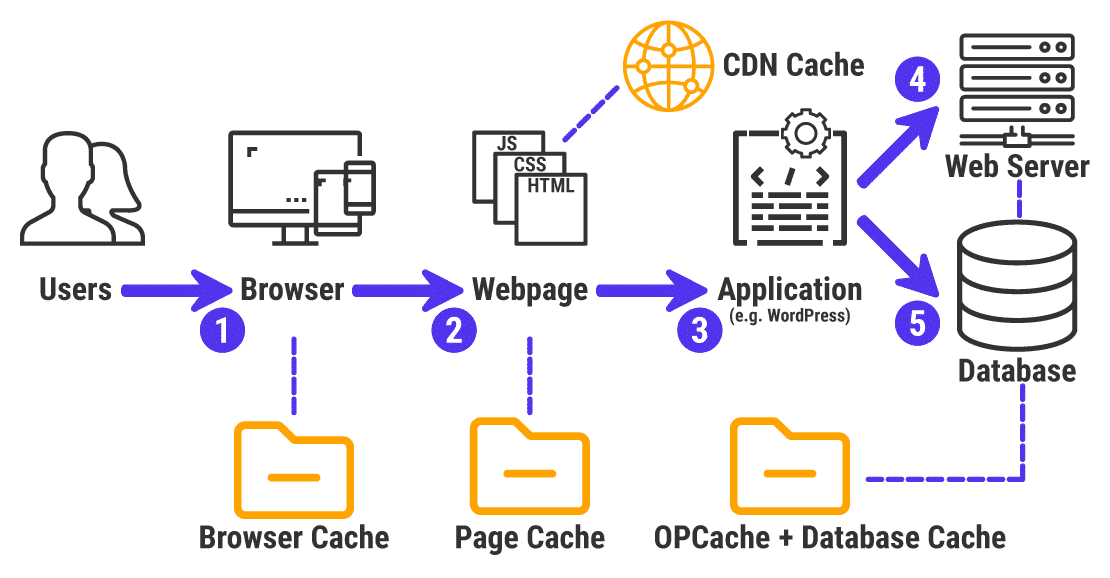
Il caching è una tecnologia complessa su più livelli. Abbiamo un articolo dedicato solo per spiegare cos’è la cache. Per riassumere velocemente, è il processo di memorizzazione e richiamo dei dati serviti con più frequenza per velocizzare i siti web.
WordPress gira su PHP e MySQL, entrambi i quali possono diventare molto pesanti se non si usa la cache. Quindi, la velocità del vostro sito è uno sforzo congiunto tra voi, il vostro host e il caching.
La maggior parte degli host WordPress gestiti (incluso Kinsta) si occupa del caching a livello di server, quindi non dovete occuparvene da soli. Offriamo anche funzioni avanzate come Edge Caching, che aiutano i nostri clienti a far arrivare le pagine ai visitatori del loro sito web molto più velocemente.
Tuttavia, se non lo fanno, potete sempre usare un plugin gratuito per il caching di WordPress (per esempio WP Super Cache o W3 Total Cache).
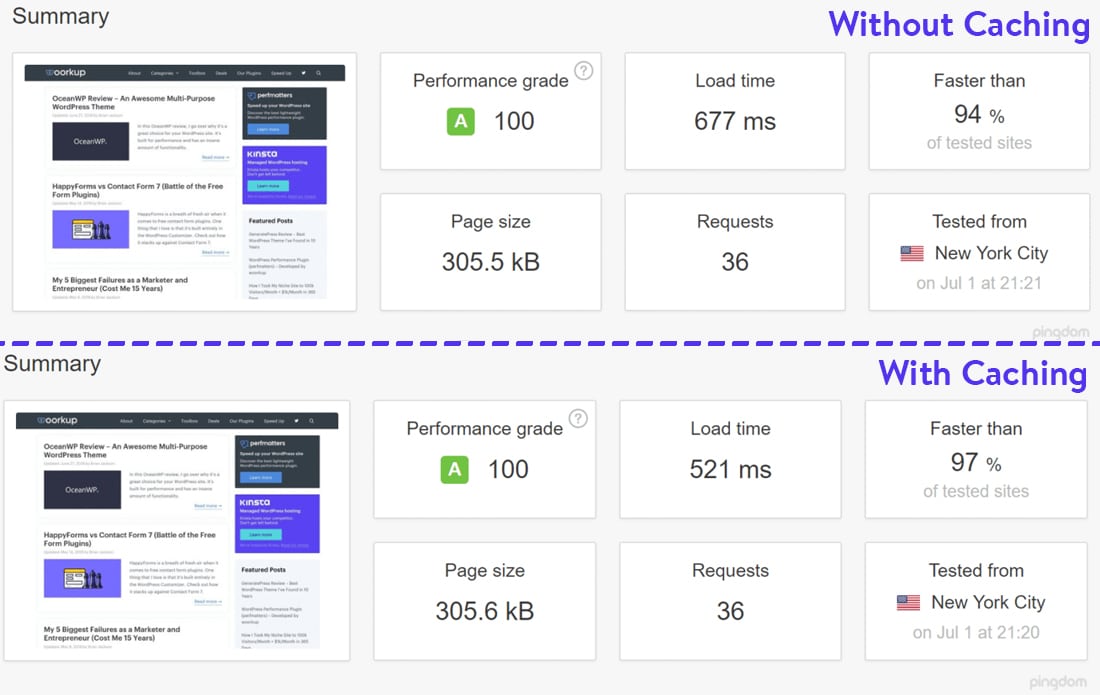
Anche senza cache abilitata, il sito di cui sopra si comporta eccezionalmente bene in quanto è ragionevolmente ottimizzato. Tuttavia, con la cache abilitata, allunga le sue prestazioni del 23%. Questi tempi di caricamento aumentano se state servendo migliaia di visitatori unici.
6. Ridurre le Richieste HTTP Esterne (e le Chiamate API)
Il tema e i plugin del vostro sito WordPress possono includere richieste esterne a varie risorse. Tipicamente, queste richieste servono per caricare file ospitati esternamente come fogli di stile, font, script, ecc.
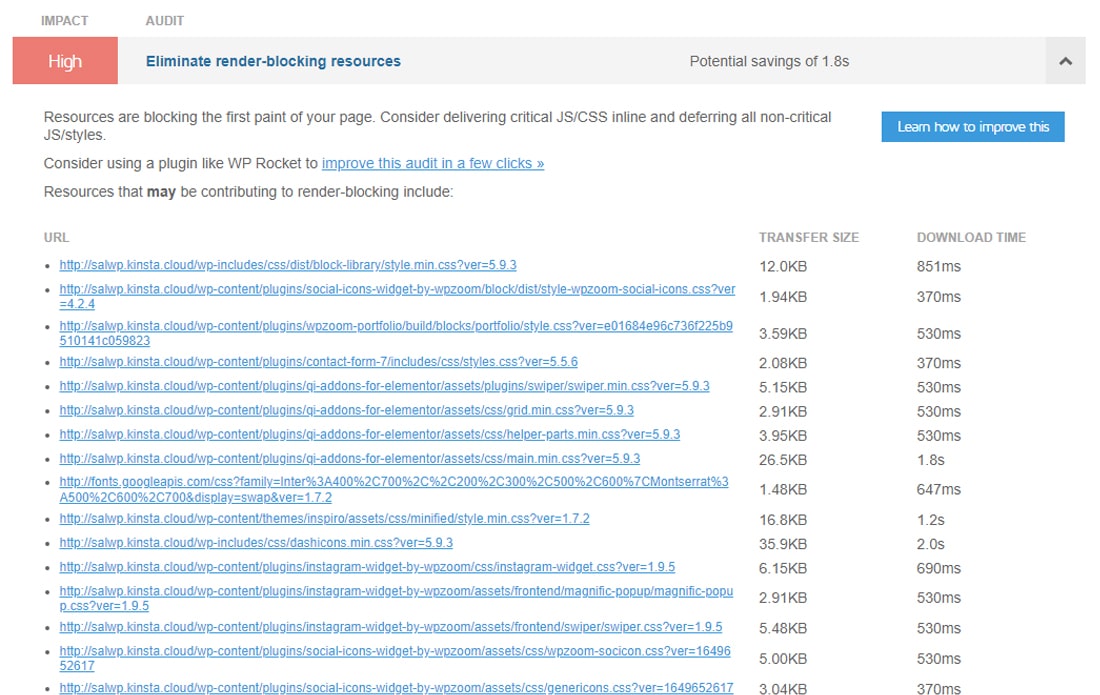
Occasionalmente, servono per aggiungere funzionalità come l’analisi, la condivisione dei social media, ecc.
Va bene usarne alcune, ma troppe possono rallentare il vostro sito. Potete velocizzare il vostro sito web se riuscite a ridurre il numero di richieste HTTP e a ottimizzare il loro caricamento.
Per una guida dettagliata, potete fare riferimento al nostro articolo su come fare meno richieste HTTP.
7. Minificare gli Script e i Fogli di Stile del Vostro Sito Web
La minificazione del codice è il processo di rimozione degli elementi non necessari dal codice. Per un sito WordPress, questo include principalmente la minificazione degli script JS e dei fogli di stile CSS.
Questi elementi fanno parte del codice perché sono facili da leggere per gli esseri umani (o per chi sviluppa sul web). Un semplice esempio di tale elemento sono i commenti al codice. Tuttavia, questi elementi non sono necessari alla macchina (o ai browser web).
Minificando il codice del vostro sito web, ottenete file JavaScript e CSS più piccoli. Non solo si caricano più velocemente, ma vengono anche analizzati più velocemente dal browser. Insieme, possono migliorare immensamente la velocità di caricamento della vostra pagina.
La maggior parte dei plugin per le prestazioni di WordPress vi aiuterà a fare questo senza alcuno sforzo. Un’opzione popolare è il plugin gratuito Autoptimize, che al momento in cui scriviamo ha più di 1 milione di installazioni attive.
Se siete clienti Kinsta, non dovete preoccuparvi di installare un plugin di terze parti per trarre vantaggio dalla minificazione del codice. Potete fare lo stesso direttamente dal vostro cruscotto MyKinsta.
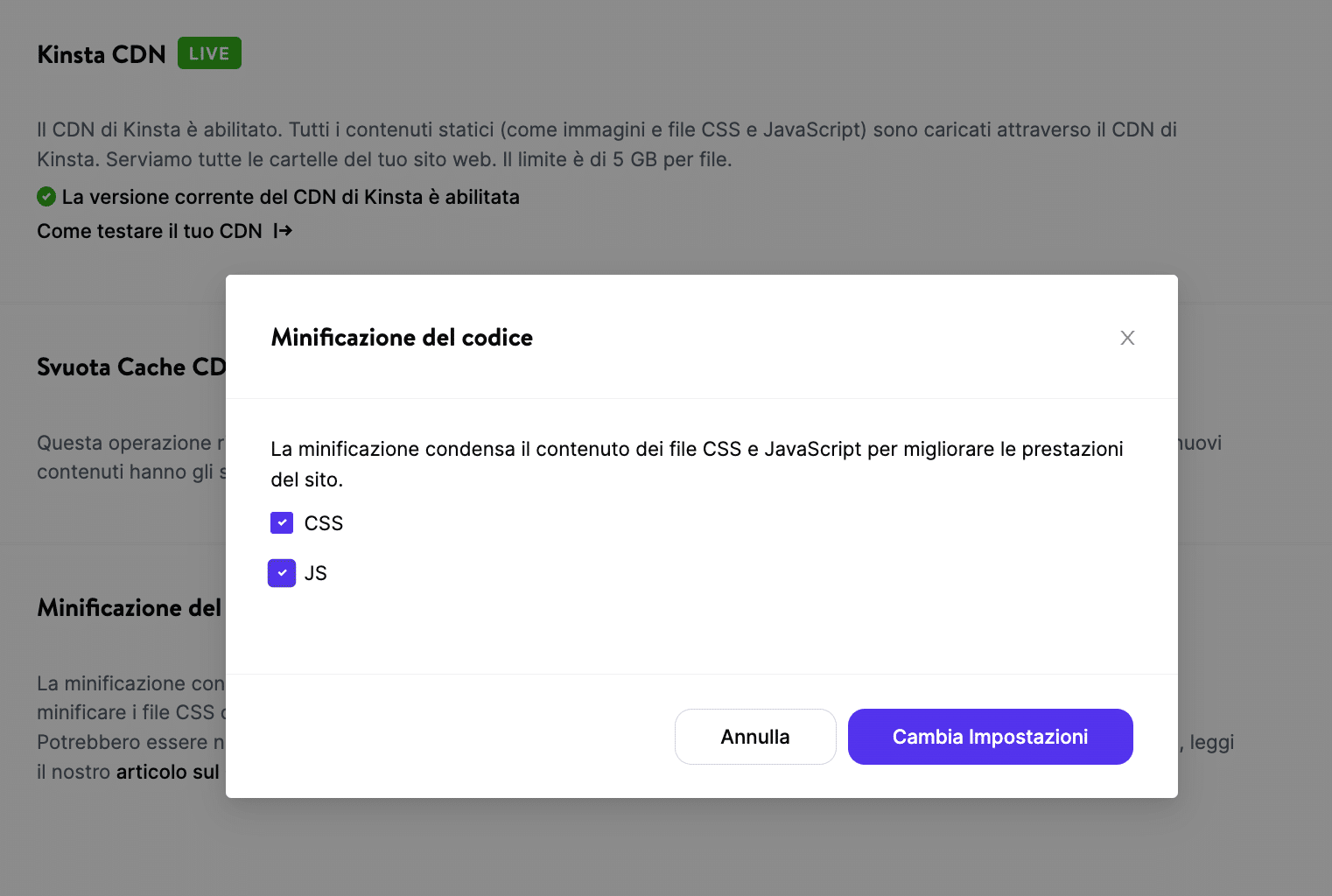
La minificazione avviene sulla rete edge di Cloudflare, che alimenta anche il CDN di Kinsta. Viene anche memorizzata nella cache. Cloudflare si occupa della minificazione del codice e serve i file ai visitatori dai server edge più vicini, liberando così le risorse del server del vostro sito: un aspetto cruciale per i siti ad alto traffico o con picchi di traffico imprevisti. Per ulteriori informazioni, leggete la nostra documentazione sulla minificazione del codice.
Se siete clienti di Kinsta, come parte della nostra integrazione con Cloudflare, Edge Caching salva la cache del vostro sito/pagina Kinsta in uno qualsiasi dei data center della rete globale di Cloudflare 260+.
Edge Caching è incluso gratuitamente in tutti i piani Kinsta, non richiede un plugin separato e riduce il tempo necessario per servire l’HTML di WordPress nella cache di una media di oltre il 50%!
8. Caricare Solo gli Script Necessari a Ogni Caricamento di Pagina
La maggior parte delle risorse del tema WordPress e dei plugin spesso vengono caricate ed eseguite su tutte le pagine, anche se non sono richieste su alcune pagine. Per esempio, un plugin per il modulo di contatto può caricare le sue risorse su ogni pagina, piuttosto che solo sulle pagine con un modulo di contatto (per esempio la pagina dei contatti).
Minimizzare e combinare questi script può migliorare leggermente le prestazioni del vostro sito, ma è meglio evitare del tutto il caricamento di questi script e stili.
Raccomandiamo di usare il plugin gratuito Asset Cleanup per questo compito. Esaminerà tutte le risorse che vengono caricate su una pagina. Potete quindi selezionare i file CSS e JS che non sono necessari in questa particolare pagina, riducendo la pesantezza.
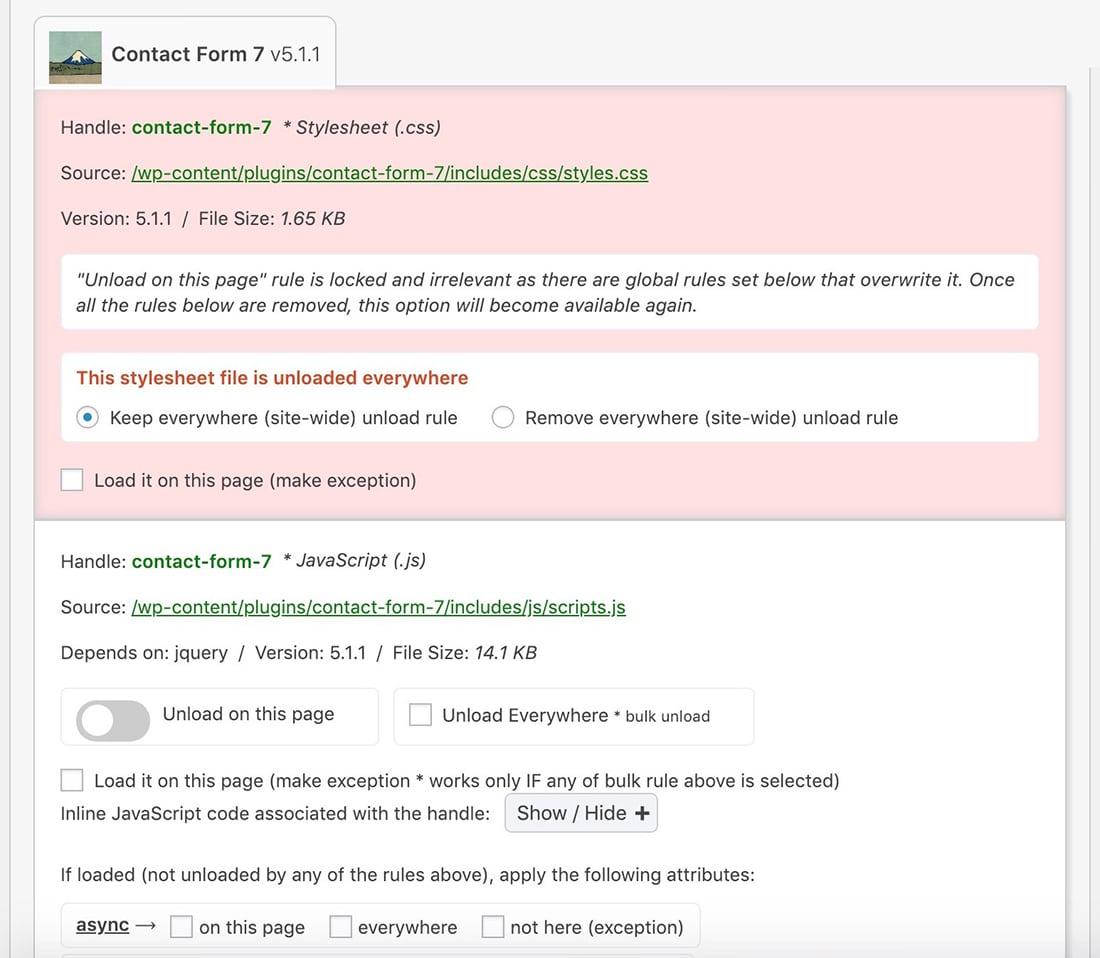
Asset Cleanup funziona meglio in combinazione con la cache, poiché il server web non deve generare ripetutamente la pagina ottimizzata.
9. Accelerare la Bacheca di Amministrazione di WordPress
In genere, le ottimizzazioni del backend iniziano con l’ottimizzazione del frontend, poiché velocizzare il frontend quasi sempre risolve i problemi di prestazioni anche sul backend.
Se avete una bacheca di amministrazione di WordPress lenta, potete fare lo stesso al contrario: risolvere i problemi di prestazioni del backend può aiutare a velocizzare il vostro sito per i visitatori.
Usare uno strumento APM a livello di server è sempre utile per questo scenario, poiché l’installazione di plugin aggiuntivi può rallentare ulteriormente il vostro sito web.

L’elevato utilizzo di Admin-Ajax è un collo di bottiglia comune per le prestazioni nei siti WordPress. Tuttavia, la bacheca WordPress lenta può anche essere dovuta a compiti di WordPress in background come i backup di WordPress, WP-Cron, e così via (come nel nostro esempio precedente). O forse è un plugin che aggiunge troppi banner alla vostra bacheca di amministrazione.
Con Kinsta APM, non dovrete più affidarvi alle congetture. Potrete vedere i dati esatti sulle prestazioni dell’intero sito e questo vi aiuterà a capire qualsiasi problema di prestazioni.
Abbiamo pubblicato diversi casi d’uso di Kinsta APM per trovare i colli di bottiglia delle prestazioni di WordPress: la correzione di una dashboard di amministrazione di WordPress lenta è uno di questi. Potete seguire questa guida per imparare a usare Kinsta APM per trovare i colli di bottiglia delle prestazioni dell’amministrazione di WordPress.
Una super caratteristica di Kinsta APM è che funziona con qualsiasi tipo di sito WordPress. Come con WooCommerce, potete usarlo per trovare problemi di prestazioni con WordPress multisito, siti di appartenenza e siti LMS.
10. La Posizione del Server e la Configurazione Contano
La posizione del vostro server web e la sua configurazione possono avere un impatto significativo sulla velocità del vostro sito web.
Per esempio, se il vostro server web si trova negli Stati Uniti, il vostro sito si caricherà più lentamente per chi lo visita dall’Europa o dall’India rispetto a chi si trova negli Stati Uniti.
Potete mitigare questo problema usando:
- Un server web più vicino a voi e alla maggior parte delle persone che visitano il vostro sito.
- Un CDN con un’ampia copertura globale.
A Kinsta, tutti i siti web che ospitiamo sono alimentati da Google Cloud. Con i suoi 37 data center globali (e altri aggiunti regolarmente), avete un’ampia scelta per testare il vostro server web da una posizione il più vicina possibile ai vostri visitatori.
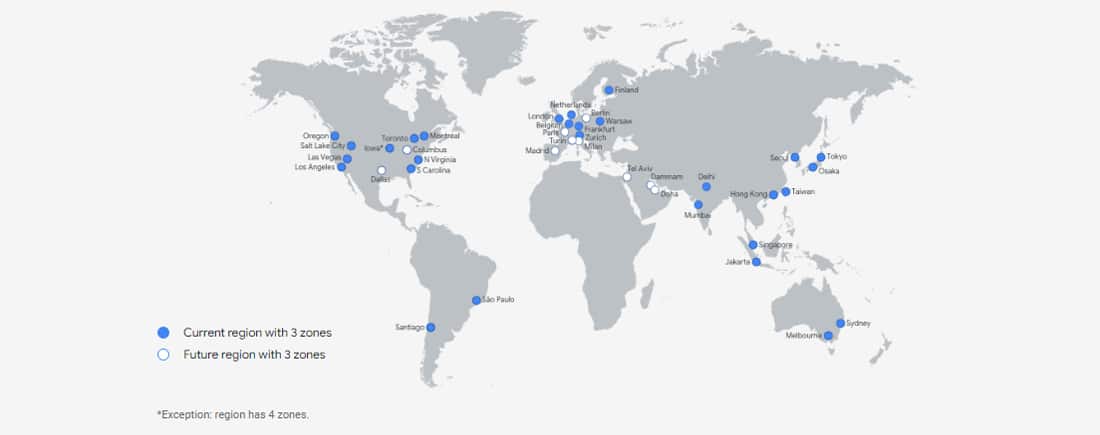
Se il vostro sito attrae un pubblico internazionale, potete migliorare ulteriormente la sua velocità optando per una Cloud Delivery Network (CDN). Cloudflare alimenta la CDN Kinsta, ma ne parleremo meglio nella prossima sezione.
Il prossimo passo è la configurazione del server: quale stack hardware e software utilizza? Sono progettati per un hosting WordPress veloce?
Le risorse del server sono condivise tra un grande gruppo di siti web o sono isolate solo per il vostro utilizzo?
Le risorse del server possono scalare automaticamente se c’è un aumento imprevedibile del traffico o dovete passare a un nuovo piano ogni volta che succede?
Queste sono tutte le domande a cui una società di web hosting rispettabile risponderà senza problemi. Dovete sempre ricordarvi di porle o cercarle nella loro documentazione.
A Kinsta, usiamo solo la migliore tecnologia, dall’hardware del nostro server allo stack del software. Tutti i nostri siti sono ospitati su VM C2 Compute-Optimized di GCP: queste macchine forniscono prestazioni single-thread senza precedenti e la maggior parte dei processi legati a WordPress sono single-threaded. Come dice Google Cloud, “forniscono anche le più alte prestazioni per core su Compute Engine”.
Combinate queste macchine con software all’avanguardia come il server web Nginx, 8.3, i contenitori LXD e MariaDB, e i vostri siti web si caricheranno in un batter d’occhio.
11. Usare una Content Delivery Network (CDN)
Uno dei modi più semplici per velocizzare un sito web è quello di usare una CDN veloce e affidabile.
Una CDN toglie il carico dal vostro server web consegnando il contenuto direttamente ai vostri visitatori. Si tratta di una rete di server (conosciuti anche come POP) progettati per ospitare e consegnare copie del contenuto del vostro sito, come immagini, fogli di stile, font, script e video.
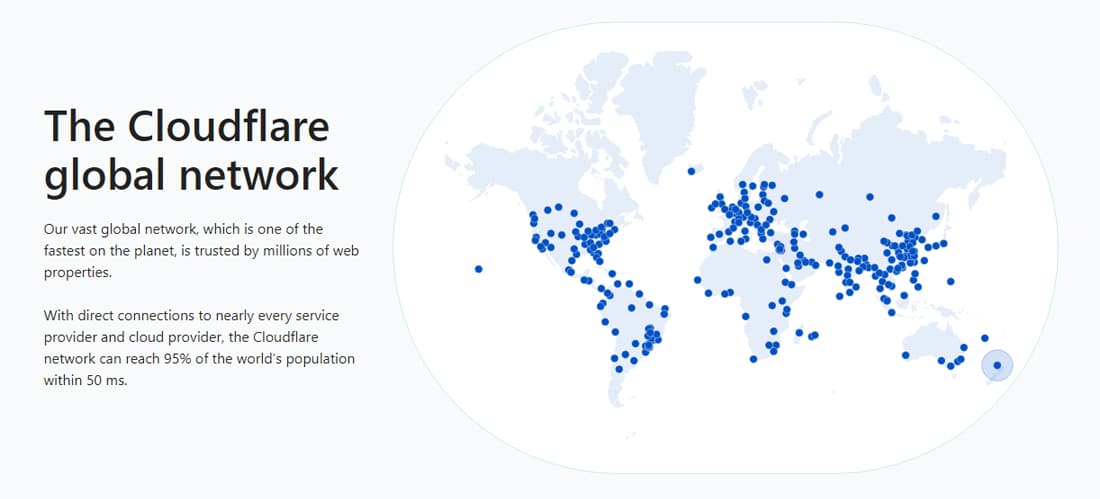
Raccomandiamo a ogni sito web di usare almeno un qualche tipo di CDN per accelerare le sue prestazioni.
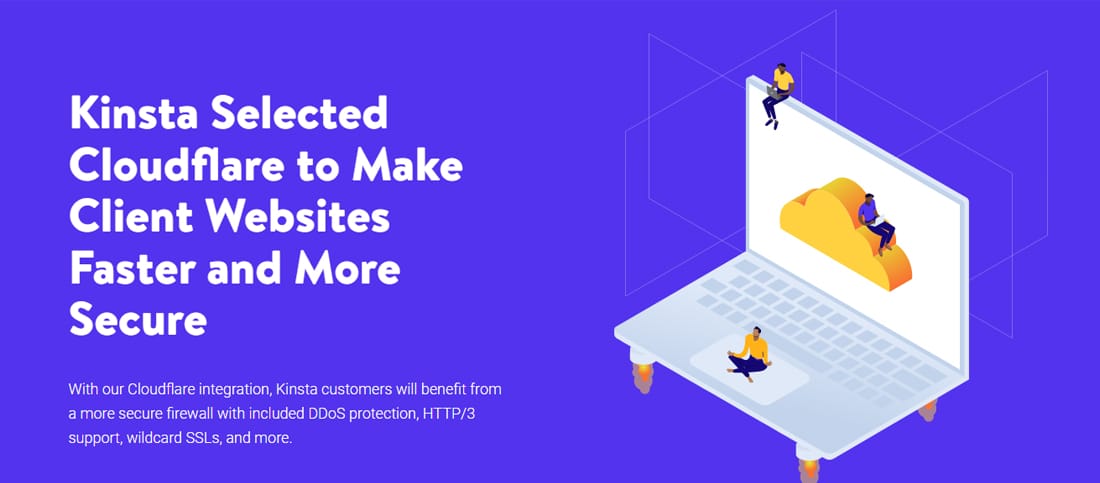
In Kinsta, proteggiamo tutti i siti con la nostra integrazione gratuita di Cloudflare. Non solo fornisce un firewall di livello aziendale e protezione DDoS, ma velocizza anche i siti web con il suo CDN HTTP/3 ad alte prestazioni.
Valutate voi stessi la velocità della CDN di Kinsta: è un fulmine.
Suggerimento: se il vostro sito web usa qualsiasi libreria JavaScript open-source popolare (per esempio jQuery, D3.js, three.js, Web Font Loader), potete usare Google Hosted Libraries CDN per accelerare la loro consegna.
12. Rimuovere i Reindirizzamenti URL Non Necessari
Se state aggiornando un sito web con nuovi articoli e pagine, è probabile che ci siano dei cambiamenti nella struttura degli URL. In questi casi, i reindirizzamenti URL sono una benedizione. Tuttavia, se non seguite le migliori pratiche di reindirizzamento di WordPress, potreste avere un impatto negativo sull’esperienza utente del vostro sito e sull’ottimizzazione dei motori di ricerca (SEO).
Il problema più comune con i reindirizzamenti URL configurati in modo improprio è causare una catena di reindirizzamenti. In alcuni casi, questa catena è un ciclo di reindirizzamento infinito. Tali catene di reindirizzamento spesso portano a un aumento dei tempi di caricamento della pagina.
A volte, i reindirizzamenti URL mal configurati possono anche portare a errori 404 “Pagina non trovata”. Se il vostro sito genera molti errori 404, questo può anche avere un impatto sulle prestazioni del vostro sito poiché queste risposte non sono in genere memorizzate nella cache.
Il nostro cruscotto MyKinsta include uno strumento di Analytics che vi aiuta a valutare l’esatta quantità di reindirizzamenti ed errori 404.

Potete progettare una pagina di errore 404 creativa per tranquillizzare gli utenti che arrivano qui, ma non vi aiuterà nel lungo periodo.
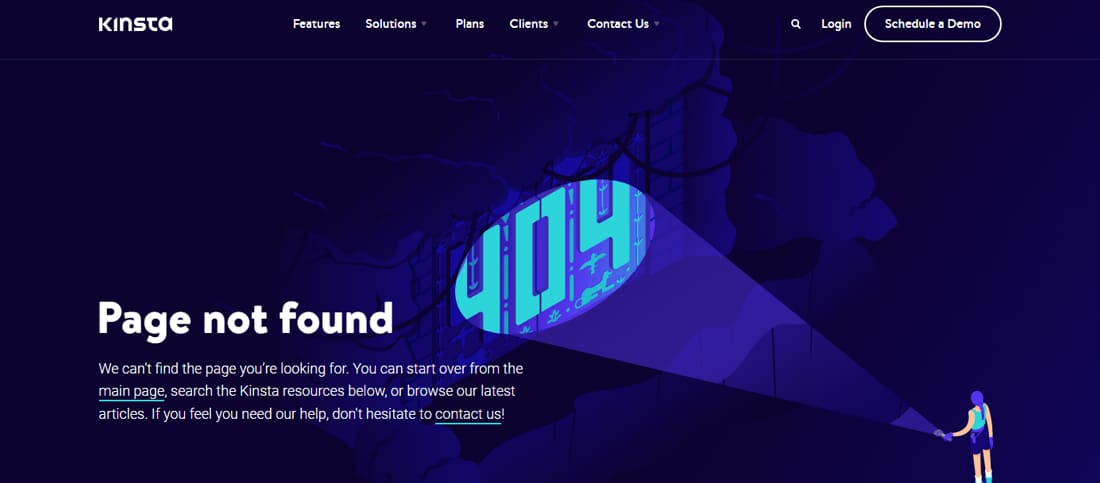
Ecco come potete evitare di creare reindirizzamenti inutili:
- Usate il prefisso URL corretto (HTTP o HTTPS).
- Mantenete o rimuovete il sottodominio “www” dall’URL (non mischiateli).
- Non usate gli ID dei post e delle pagine negli URL.
- Includete l’intero percorso dell’URL.
- Assicuratevi che il vostro Top-Level Domain (TLD) si risolva con un solo reindirizzamento (idealmente, non ci dovrebbero essere reindirizzamenti).
WordPress include molti modi per impostare i reindirizzamenti. Uno di questi è il popolare plugin gratuito e popolare Redirection di John Godley.
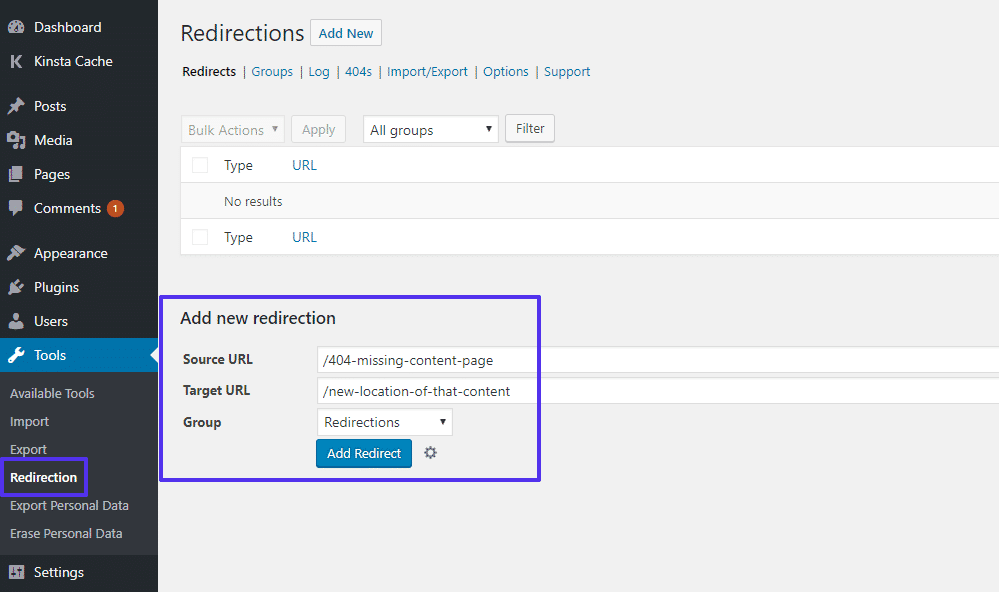
Se il vostro sito è ospitato su Kinsta, potete anche gestire i reindirizzamenti dalla vostra bacheca MyKinsta. Questo strumento è il modo migliore per impostare i reindirizzamenti poiché le regole sono implementate a livello di server. Questo significa anche un plugin di terze parti in meno da installare.

Andate sul sito che volete gestire e fate clic sulla scheda Reindirizzamenti. Poi aggiungete un nuovo reindirizzamento facendo clic sul grande pulsante Aggiungi regola di reindirizzamento.

Se il vostro host web usa un server Apache, dovete modificare il suo file .htaccess per impostare i reindirizzamenti. In tal caso, potete usare il sito .htaccess Generator per generare le regole di reindirizzamento appropriate per il vostro sito.
13. Risolvere gli Avvisi di Contenuto Misto di WordPress (Errori HTTPS/SSL)
Al giorno d’oggi eseguire il vostro sito WordPress sul protocollo HTTPS è un must. Tuttavia, potreste incontrare diversi problemi durante la migrazione da HTTP a HTTPS: il più comune è l’avviso “mixed content”, cioè presenza di contenuti misti.
Un avviso di contenuto misto appare quando una pagina include contenuti HTTP e HTTPS. Caricare risorse in modo insicuro non è solo un problema di sicurezza, ma anche un potenziale problema di prestazioni.
Se ricevete errori di contenuto misto sul vostro sito web, potete usare uno strumento gratuito come Why No Padlock che vi mostra quali risorse vengono caricate in modo insicuro.
Potete quindi eseguire una rapida ricerca e sostituzione per risolvere tutte le potenziali cause. Il plugin gratuito Better Search Replace è un modo per farlo. Se siete clienti di Kinsta, potete utilizzare il nostro strumento di ricerca e sostituzione integrato dal cruscotto MyKinsta.

Una semplice ricerca e sostituzione dovrebbe risolvere tutti i vostri avvisi di contenuto misto. Ma se così non fosse, probabilmente ci sono alcuni script inseriti nel codice che dovete trovare e aggiornare manualmente. Oppure assumete una persona esperta di sviluppo che possa farlo per voi.
14. Ottimizzare il Database WordPress con Regolarità
Il database di un sito WordPress memorizza tutte le sue informazioni critiche. Ma senza una regolare manutenzione, può rallentare il vostro sito.
Per esempio, il database di WordPress può avere ancora informazioni risalenti ad anni fa, quando avete lanciato il sito. Questo include revisioni di articoli e pagine, bozze, commenti cestinati e post cancellati. Anche se possono essere utili per la modifica e la pubblicazione di articoli recenti, con il tempo il database accumulerà molti dati inutili e si appesantirà.
Ottimizzare il vostro database WordPress è quindi necessario per migliorare e mantenere le prestazioni del vostro sito web.
Inoltre, alcuni plugin e temi aggiungono dati alla tabella wp_options per rendere più facile la loro configurazione e caricare automaticamente le impostazioni. Ma il caricamento automatico di troppi dati può rallentare i tempi di risposta della pagina.
Potete usare varie tecniche per ottimizzare il database di WordPress. Uno è tramite phpMyAdmin o Adminer per eliminare manualmente gli elementi obsoleti del database. Oppure potete usare i plugin di ottimizzazione del database di WordPress come WP-Optimize, WP-Sweep e Advanced Database Cleaner.
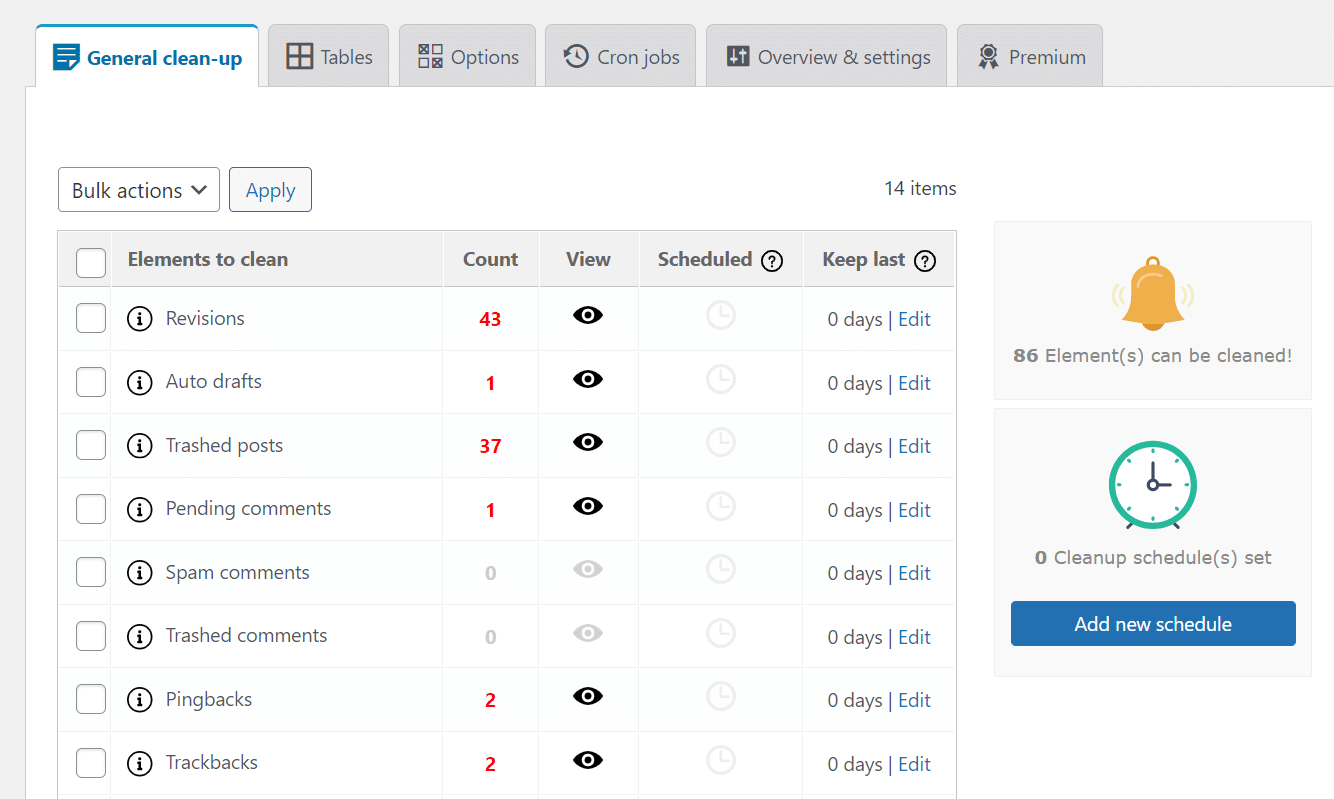
In Kinsta, ottimizziamo automaticamente il database del vostro sito in base alle sue esigenze. In genere, eseguiamo l’ottimizzazione una volta a settimana e ci assicuriamo che il vostro database sia in ottima forma. Se il processo automatico trova qualcosa fuori dall’ordinario, avvisa il nostro team che lo esaminerà.
15. Scegliere un Servizio di Sicurezza WordPress Basato sul Cloud
Migliaia di siti WordPress vengono violati ogni giorno. La sicurezza è quindi un problema critico per i siti WordPress e dovete stare sempre all’erta.
Avete due modi principali per proteggere il vostro sito WordPress con un firewall:
- Scegliere un servizio di web hosting sicuro con una comprovata esperienza
- Usare un servizio di sicurezza dedicato di terze parti per proteggere il vostro sito web
La prima opzione è chiara. Un fornitore di hosting WordPress affidabile si prenderà cura della maggior parte delle misure di sicurezza del sito al posto vostro.
Tuttavia, se dovete scegliere la seconda opzione, avete altre due scelte:
- Optare per un plugin di sicurezza per WordPress (per esempio Wordfence)
- Scegliere un firewall DNS (per esempio Cloudflare)
I plugin di sicurezza di WordPress prosciugano le risorse del vostro sito web a causa dei loro requisiti di scansione sempre attivi e regolari.
Potete invece optare per soluzioni di sicurezza basate sul cloud come Cloudflare. Forniscono anche una protezione extra contro i bot, gli attacchi DDoS e il traffico proxy.
Su Kinsta, i vostri siti sono protetti da misure di sicurezza a livello di server e da un firewall basato sul cloud, grazie alla nostra integrazione con Cloudflare. Il loro firewall di livello enterprise protegge tutti i siti ospitati su Kinsta.
Inoltre, supportiamo l’autenticazione a due fattori (2FA) e il blocco della geolocalizzazione degli IP. Bandiamo anche gli IP con sei tentativi di accesso falliti in meno di un minuto. Inoltre, applichiamo connessioni completamente criptate (SFTP, SSH, HTTPS), richiediamo password forti su tutte le nuove installazioni di WordPress e forniamo una garanzia di hack-fix.
16. Aggiornamento all’Ultima Versione di PHP
WordPress è alimentato in gran parte da PHP, un linguaggio di programmazione lato server. Anche i suoi temi e plugin sono per la gran parte scritti in PHP.
In genere, le nuove versioni di PHP sono più veloci delle loro controparti più vecchie. Noi di Kinsta incoraggiamo i nostri clienti a utilizzare le ultime versioni PHP supportate. Offrono molti miglioramenti nelle prestazioni e sono anche più sicure.
I nostri benchmark PHP annuali hanno trovato WordPress più veloce del 47,10% su PHP 8.1 rispetto a PHP 8.0. Rispetto a PHP 7.2, era ancora più veloce, gestendo ben oltre il 50% di richieste al secondo.

Al momento in cui scriviamo, PHP 8.1 non è ancora supportato dalla maggior parte dei plugin, temi e strumenti di sviluppo di WordPress. Se avete intenzione di aggiornare l’ambiente di un sito di produzione a PHP 8.1, vi raccomandiamo di testarlo con cura su un ambiente di staging per assicurarvi che non si rompa.
Tuttavia, se il vostro server è ancora sulla versione PHP 7.x, potete aggiornare a PHP 8.0 e raccogliere la maggior parte degli stessi benefici.
Kinsta supporta PHP 8.1 su tutti gli ambienti, quindi potete testare il vostro sito su di esso prima di aggiornarlo. Se il vostro host non vi dà la possibilità di aggiornare alle ultime versioni di PHP, è il momento di ripensare al vostro fornitore di hosting.
17. Passare a un Host WordPress Gestito in Modo Affidabile
Se avete provato tutti i passi descritti sopra e siete ancora alle prese con un sito WordPress lento, l’unica opzione rimasta è quella di passare a un fornitore di hosting WordPress gestito affidabile.
Di solito, l’hosting WordPress gestito include molteplici caratteristiche per aiutare i siti WordPress a funzionare in modo efficiente, sicuro e veloce. Tutto il know-how tecnico è lasciato agli esperti, e voi potete concentrarvi sulla gestione del vostro business.
L’hosting WordPress gestito di solito costa di più rispetto all’hosting condiviso o all’hosting VPS fai-da-te, ma si ottiene ciò per cui si paga. Alcuni popolari hosting WordPress gestiti sono Kinsta (cioè noi), WP Engine, Flywheel, Pressable e Pagely.
A prescindere dalla scelta finale dell’host per il vostro sito, fate bene la vostra ricerca e assicuratevi che si adatti ai requisiti del vostro sito web. La maggior parte degli host WordPress gestiti offrono anche migrazioni gratuite (incluso Kinsta), quindi potete facilmente migrare il vostro sito attuale su un nuovo host senza tempi morti.
Su Kinsta, avrete anche accesso all’API di Kinsta, che vi permette di interagire con i servizi di Kinsta, ad esempio creando un nuovo sito WordPress, recuperando un elenco di siti, ecc.
Riepilogo
Risolvere i problemi di performance di un sito WordPress lento comporta numerosi passaggi, ma è fattibile. Avere un sito veloce aiuta a migliorare la SEO, l’esperienza utente e i tassi di conversione. Inoltre, non c’è persona che non ami un sito web veloce!
Prima di decidere di passare a un nuovo web host, dovete risolvere tutti gli altri problemi descritti in questo articolo. Ma se decidete di cambiare, assicuratevi che il nuovo host offra gli strumenti giusti e il supporto per far sì che valga il vostro investimento.
Fateci sapere nei commenti se riuscite a risolvere la lentezza del vostro sito WordPress. E date un’occhiata alla nostra guida per velocizzare il vostro sito WordPress che indica ancora più aree di azione per ottimizzare il vostro sito lento.



Lascia un commento